Bios lenovo эхэлж болохгүй. Линово зөөврийн компьютерт хэрхэн орох вэ: энгийн алхмууд
- Lenovo g500, 505, 510
- Lenovo b590 болон v580c
- Lenovo g50 BIOS-т хэрхэн нэвтрэх вэ: гарын товчлол
- Леново g50 BIOS-д хэрхэн нэвтрэх талаар: өмчийн товч
- Lenovo g50 BIOS-т хэрхэн нэвтрэх вэ: Windows 10
- Lenovo g50 BIOS-т хэрхэн нэвтрэх талаар: command line
- Ново Товч
- Гарын товчлол
- Windows-с нээнэ
- Хэрэв BIOS нээгдээгүй бол
- Ачаалах цэс
Компьютер, зөөврийн компьютер дээр ажиллахдаа түргэн эсвэл хожим стандарт параметрийг өөрчлөх эсвэл дахин суулгах шаардлагатай байдаг Windows системүүд . Үүнийг хийхийн тулд үндсэн бүтэц рүү явна. Энэ нь текст хүснэгтийн хэлбэр бөгөөд зөвхөн гараар удирдаж байгаа бөгөөд компьютерын үйл ажиллагааны үндсэн тохиргоог агуулдаг. Дотор нь хэвийн горим Энэ нь ачаалах үед үйлдлийн системийн үйлдлийг шалгадаг.
Хэрэв та оруулбал, өөртөө тохируулж болно эсвэл зөөврийн компьютерын үйлдлийн талаархи мэдээллийг харах боломжтой. Энд байгаа шиг өгөгдлүүдийг олж болно серийн дугаар энэ төхөөрөмж өөрөө эх хавтан , дэлгэцэн дээр зургийг харуулах тохиргоо, зайны тохируулга, хамгаалалтын системийг өөрчлөх. Мэдээж хэрэг, Windows-г дахин суулгана. Гэхдээ энэ систем дэх анхны туршлагатай холбоотойгоор интерфэйс нь төөрөгдлийн шинжтэй байж болох бөгөөд тохиргоог өөрчлөхгүйгээр тохируулахыг зөвлөдөггүй, энэ нь зөөврийн компьютерын үйл ажиллагаанд сөргөөр нөлөөлж болзошгүй юм.
хэрхэн авч үзэх Lenovo зөөврийн компьютер био руу очих
Lenovo g500, 505, 510
Эдгээр загварууд нь параметрүүд болон шинж чанаруудтай төстэй байдаг тул био руу орох дараалал нь адилхан. Lenovo g500 зөөврийн компьютер дээр хэрхэн BIOS-т хандах талаар:
- Эрчим хүчийг унтраа.
- Ново товчийг дарна уу.
- UFFI эсвэл Legacy Support-ийг ачаалах горимыг сонгох - үйлдлийн системийг өөрчлөх.
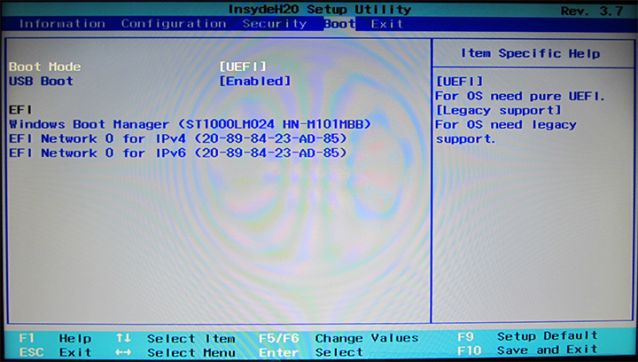
Lenovo b590 болон v580c
Энэ загварт зориулсан тэмдэглэлийн дэвтэрт зориулсан тусгай товчлуурууд нь BIOS-ийг нээдэг. Систем ачаалах үед дэлгэц дээр гарч ирдэг. BIOS дээр Lenovo зөөврийн компьютер дээр хэрхэн F2 эсвэл F12 товчлуурыг дарснаар хэрхэн нэвтэрч орох талаар. Эхний тохиолдолд гол био цэс нээгдэж шаардлагатай тохиолдолд тохиргоог өөрчилж болно. F12 товчлуурыг дарах нь Үйлдлийн системийг дахин суулгах шаардлагатай Түргэн Ачаалагч дэд хэсгийг нээнэ. Энэ нь ачаалах төхөөрөмжүүдийн дарааллыг тодорхойлдог. B590 загварт BIOS-ийг F1 түлхүүр ашиглан оруулж болно.
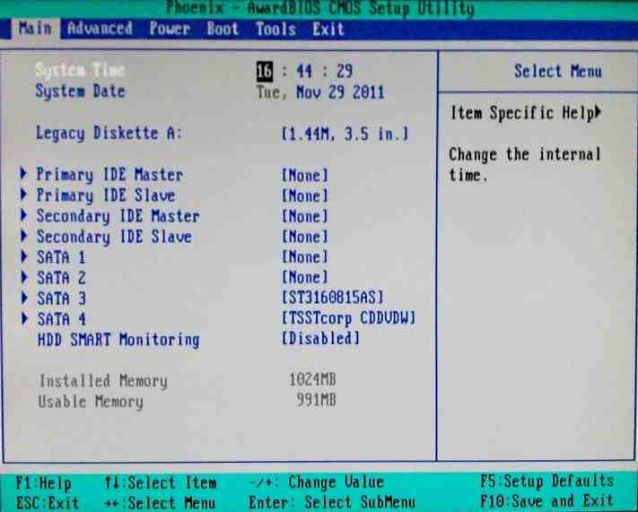
Хэрэв та BIOS-руу явахаасаа өмнө зөөврийн компьютераа холбоно уу эсвэл бүрэн цэнэглэгдсэн эсэхийг шалгаарай. Биос ажиллаж байх үеийн яаралтай тусламжийн унтраалт нь системийг алдаатай хүртэл буруу үйл ажиллагаанд хүргэж болно.
BIOS-д зөөврийн компьютер дээр нэвтрэх шаардлагагүй тулгараад байгаа ганц хэрэглэгчид байхгүй байна. Энэ сэдвээр хамгийн түгээмэл асуултууд Lenovo төхөөрөмжийн эзэмшигчээс ирдэг. Өнөөдөр энэ үйлдвэрлэгчийн төхөөрөмжийн загвар g50 дээр BIOS-ыг оруулах хэд хэдэн арга байдаг.
Lenovo g50 BIOS-т хэрхэн нэвтрэх вэ: гарын товчлол
- Леновийг хувилбарт гаргасан төрөл бүрийн зөөврийн компьютерууд загвар бүрт BIOS-д орох нь бараг ижил байдаг. BIOS дуудлага нь гар товчлуур дээр дарсны дараа товчлуурыг нэг эсвэл хэд хэдэн товчлуур дээр дарж гаргана.
- Lenovo загварын g50 загварын өөр өөр хувилбаруудад товчлуурын хослол ижил хэвээр байна.
- Загварын өөрчлөлтөөс хамааран BIOS руу залгахын тулд та төхөөрөмжийг асаах үед үйлдлийн системийг ажиллуулахаас өмнө FN товч эсвэл FN + F2 товчийг дарах ёстой.
Леново g50 BIOS-д хэрхэн нэвтрэх талаар: өмчийн товч
Lenovo G50 зөөврийн компьютер болон түүний нэмэлт өөрчлөлтүүдийг тусгай брэнд Ново товчоор тоноглогдсон. Тэрээр нөөц системийг хадгалах, өгөгдлийг сэргээх Lenovo OneKey Recovery системийг ажиллуулах үүрэгтэй.
Энэ нь дарагдсан үед хэрэглэгч бас BIOS систем уруу орж болно. Түлхүүр нь төхөөрөмж дээр байрладаг.
Үйлдлийн дараалал:
- Хэрэв төхөөрөмжид ямар нэг зүйл буруу болвол үйл ажиллагаанд нь алдаа гардаг бөгөөд эхлээд үүнийг унтрааж асаах шаардлагатай бол "Power" товчийг 15 секундээс илүүгүй хугацаанд барьж болно.
- төхөөрөмжийн Ново товчийг олоод 3 секундээс ихгүй урт дараарай;
- тэмдэглэлийн дэвтэр эхлэх бөгөөд жижиг цонх гарч ирэх бөгөөд та 3 функцийн 1-ийг сонгох боломжтой болно;
- BIOS-ыг авахын тулд сумтай товч ашиглан "BIOS-ийн тохиргоо" хэсгийг сонгоод Enter товч дарна.

Lenovo g50 BIOS-т хэрхэн нэвтрэх вэ: Windows 10
Энэ нь үйлдлийн систем BIOS-ийн орох оруулал зэрэг ялгаатай байна:
- "Эхлэл" цэсээр "Тохиргоо" руу очно;
- "Шинэчлэлт ба Аюулгүй байдал" гэсэн зүйлийг олох, үүнийг дарж үзнэ үү;
- "сэргээх" цонх нээгдэнэ;
- "Reboot Now" товчийг дарж, түүнийгээ дарж "Тусгай татан авалт" цонхонд байрладаг;
- төхөөрөмж дахин ачаалж эхэлнэ, "Мэдэгдэж байгааг олж засварлах" хэсгийг сонгоход дэлгэц гарч ирнэ;
- "UEFI програмын тохиргоонууд" дээр дарж, дараа нь "Дахин эхлүүлэх";
- Дахин ачаалсны дараа BIOS цонх нээгдэнэ.

Lenovo g50 BIOS-т хэрхэн нэвтрэх талаар: command line
Энэ тохиолдолд шаардлагатай бол:
- шалтгаан тушаалын мөр систем;
- дараах кодыг оруулна: shutdown.exe / r / o;
- BIOS-д автоматаар шилжих болно.
Сайн өдөр.
Lenovo нь хамгийн алдартай зөөврийн компьютер үйлдвэрлэгчдийн нэг юм. Дашрамд хэлэхэд, би та нарт хэлэх ёстой (хувийн туршлагаас), зөөврийн компьютерууд нь маш сайн, найдвартай. Мөн эдгээр зөөврийн компьютеруудын зарим загвар дээр нэг онцлог байдаг - BIOS-д ер бусын оруулга байдаг (жишээ нь Windows-ийг дахин суулгахад ихэвчлэн оруулах шаардлагатай байдаг).
Энэ харьцангуй жижиг өгүүлэлд би оролтын эдгээр онцлогуудыг авч үзэхийг хүсч байна ...
BIOS дээр Линукс лаптоп дээр нэвтрэх (алхмаар зааварчилгаагаар)
1) Ихэвчлэн таблет зөөврийн компьютер дээр BIOS-ыг (ихэнх загварууд дээр) оруулахын тулд F2 (эсвэл Fn + F2) товчлуурыг дарж асаахад хангалттай.
Гэсэн хэдий ч зарим загварууд эдгээр товшилтуудад хариу үйлдэл үзүүлэхгүй байж болно (жишээ нь, Lenovo Z50, Lenovo G50, бүх загваруудын хүрээ: g505, v580c, b50, b560, b590, g50, g500, g505s, g570, g570e, g580, g700 , z500, z580 эдгээр товчлууруудад хариу өгөх боломжгүй) ...
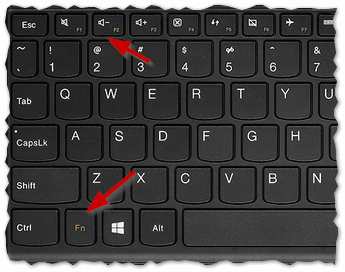
PC болон зөөврийн компьютер үйлдвэрлэгчдийг үүсгэх түлхүүрүүд :
2) Дээр жагсаасан загварууд нь хажуугийн самбар дээр (ихэвчлэн цахилгааны кабель дээр) тусгай товчлууртай байдаг (жишээ нь, Зураг 2-т Lenovo G50 загварыг үзнэ үү).
BIOS-ыг оруулахын тулд та дараах зүйлсийг хийх хэрэгтэй: зөөврийн компьютерийг унтрааж, дараа нь энэ товчлуур дээр дарна (сумныг ихэвчлэн дээр нь зурдаг, гэхдээ зарим загвар дээр arrow байхгүй байж болно).
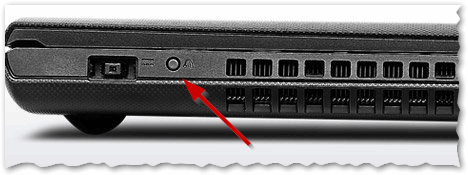
Зураг. 2. Lenovo G50 - BIOS нэвтрэх товч
Дашрамд хэлэхэд, нэг чухал зүйл бол. Леновын бүх тэмдэглэлийн дэвтэр загварууд нь энэ үйлчилгээний талбарт байхгүй байна. Жишээ нь, Lenovo G480 зөөврийн компьютер дээр энэ товчлуур нь зөөврийн компьютерын товчны хажууд (Зураг 2.1-ийг үзнэ үү).
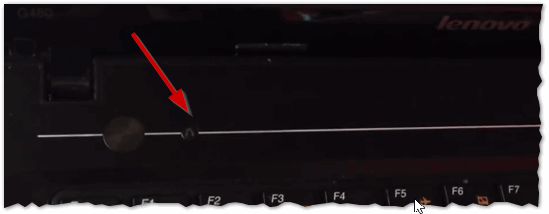
3) Хэрэв бүх зүйл зөв хийгдсэн бол зөөврийн компьютер асаалттай байх бөгөөд дөрвөн цэгтэй үйлчилгээний цэс дэлгэц дээр гарч ирнэ (fig 3-ийг үзнэ үү):
Bios Setup ( BIOS тохиргоо );
Ачаалах цэс ( ачаалах цэс );
Системийн сэргээлт (гамшгийн сэргээх систем).
BIOS-г оруулаарай - Bios Setup (BIOS-ийн тохиргоо ба Тохиргоо) -г сонго.
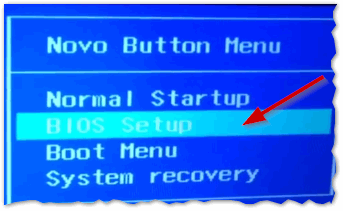
BIOS- д нэвтрэн ороод системийн администраторууд нэвтрэн ордог . Ихэнх хэрэглэгчид компьютер эсвэл зөөврийн компьютерийг тохируулах инструкцууд руу орохгүй байх, Windows-г өөртөө дахин суулгах эсвэл USB флэш диск эсвэл CD / DVD хөтчийг ачаалах гэж оролддоггүй, BIOS-ийн талаар ихийг мэдэхгүй байна. Тэдний хувьд үндсэн I / O системийн тохиргоонд оруулах оролт нь заавал заавал байх ёстой зүйл биш юм. Үүнээс гадна BIOS дээр хаана, хаана тохируулахаа сайн мэдэхгүй байх нь зүйтэй юм. Ингэснээр компьютер ачаалахгүй, хамгийн муу нь та тоног төхөөрөмжийг бүрмөсөн гэмтээж чадна. Ихэвчлэн CPU нь overclocking болон хэт халалтаас болж хүндээр тусдаг ... Гэсэн хэдий ч хэрэв та онолын хувьд ухаалаг бол, BIOS-ыг оруулахад хэцүү байдаг тул тохиргоогоо нээх хамгийн түгээмэл аргуудыг танилцуулахыг зөвлөж байна.
Хамгийн түгээмэл арга.
BIOS -ыг BIOS -ээр оруулаад (компьютер / ширээний компьютер) хүн бүрт мэддэг, ихэвчлэн маш энгийн байдаг - " Del " товчлуур нь тэдгээрт эртнээс ашиглагддаг. Орчин үеийн илүү загварт F2 түлхүүрийг ашиглах хувилбар байдаг. Ихэнх тохиолдолд, та компьютерийн дэлгэцийг эхний дэлгэц дээр асаахад "Дэлгэрэнгүй цэсийг оруулна уу . " Del " -ийн оронд өөр утгыг зааж өгч болох боловч энэ нь үл хамаарах зүйл юм. Дашрамд, дэлгэцийн дүрслэл нь ачаалах цэсийг хэрхэн оруулахыг зааж өгдөг. Энэ нь таны ачаалахыг хүсэж байгаа төхөөрөмжийг сонгох явдал юм (ихэвчлэн USB флаш эсвэл CD / DVD хөтөч) хамгийн их BIOS-ийг оруулаарай .
Компьютерийн тохиргоо / тохиргооноос шалтгаалан энэ дэлгэц секундын хэдэн секундээс хэдхэн секундээс харагдана. BIOS-ийн тохиргоог нээхийн тулд таны утсанд заасан товчлуурыг дарна (татан авалт дуусах хүртэл). Ихэвчлэн тэд үүнийг хийдэг - компьютерийг секундын дотор интернетээр асаахдаа хүссэн түлхүүрийнхээ ард BIOS цэс гарч ирэх хүртэл дарна . Орчин үеийн хувилбарууд өөр өөр байж болно гадаад төрх гэхдээ ... чи түүнийг таних болно гэж би бодож байна. Дэлгэцийн зургууд нь эх хавтангийн "MSI Z77A-G43" хэрэглэгчийн интерфэйсийг харуулсан бөгөөд цэсний хувьд виртуал машин VMware. Эхний тохиолдолд бид хулганын тусламж болон blackjack ашиглан график горимд орчин үеийн хувилбарыг харж, хоёр дахь нь асситийн "текст" цэсийг хардаг. Ачаалах төхөөрөмжийг сонгох нь бүр VMware виртуал компьютер ч бай болно гэдгийг санаарай.
Зөөврийн компьютер дээр BIOS-д нэвтрэх.
Би яагаад хэлж чаддаггүй, гэхдээ үйлдвэрлэгчид орчин үеийн загвартай зөөврийн компьютер дээрээ BIOS-д ороход тийм хялбар байдаггүй. Энэ нь асаалттай байх үед " F1 ... F12 " түлхүүрүүд нь хүссэн тохиргоог нээх боломжийг олгодог. Саяхан Lenovo Notebook-ын янз бүрийн загварууд эзэд маань над руу эргэж ирэв. Lenovo G500 зөөврийн компьютерын хэд хэдэн өөрчлөлтийг хийсний дараа BIOS- ийг асаагаад " Fn + F2 " товчлуурыг дарж дараа нь " Fn + F2 " товчлуурын хослолыг дарж болно. Энэ нь нэлээд энгийн арга юм. Lenovo B590-ийн хувьд бүх зүйл бага зэрэг ялгаатай байна ...
Lenovo B590 зөөврийн компьютер маань миний гарт байсан бол " F1 ... F12 ", " Fn " + " F1 ... F12 " товчлуурын хослол нь BIOS руу ороход тусалсан. Бүх зүйл маш энгийн байхаар болсон - цахилгааны товчлуурын цаана өөр нэмэлт түлхүүр байна. Зүгээр л лаптоп унтрах үед л дарах хэрэгтэй. Энэ товчлуурыг асаахад та зөвхөн цэснээс өгөгдсөн тохиргоонд орж тохиргоо хийхээс гадна үйлчилгээний бусад хэд хэдэн үйлдлийг гүйцэтгэх боломжтой болно.
Зөөврийн компьютер үйлдвэрлэгч Lenovo G590 нь энэхүү " инженерийн горим " -д зориулж хэд хэдэн хэлний локалчлалыг нэмж өгсөн байна. Бусад нь англи, орос хэл дээр байдаг. BIOS- ыг оруулахын тулд танд 6 (зургаан!) Хулганын товчлуурууд хэрэгтэй: Орос хэл сонгох, Орос хэлний гарын байршлыг зааж, "Diagnostics" цэсийг оруулаад " Нэмэлт сонголтууд "," UEFI Firmware Тохиргоо "гэж сонгоод," Restart "дээр дарна уу. Энэ нь нэг л " Дел " товчлуураас хамгийн боловсронгуй биш (надад) "Diagnostics" зүйлтэй гинжрүү шилжих үйл явц юм. Зөөврийн компьютер Lenovo G590-ийг дахин суулгасаны дараа та өөрийн BIOS цэсийг харах болно.
Сайт нь ачаалах төхөөрөмжийн өөрчлөлтийг дурдах, эсвэл агуулагдах хэд хэдэн нийтлэлтэй байна. Жишээлбэл, энэ тухай эсвэл. Хоёр өгүүлэл аль аль нь флэш дискнээс ачаалсны дараа гүйцэтгэгдэж байгаа ажиллагааг тайлбарладаг. Олон хүмүүс флэш дискнээс ачаалж суулгахыг хүсэж байгаа боловч Boot Device- г сонгохдоо Boot Menu- ийн бие даасан байтугай шаардлагатай биш юм.
Энэ нийтлэлд та Lenovo зөөврийн компьютер дээрх BIOS тохиргоог нээх хэд хэдэн арга замыг мэдэж авах болно болзошгүй асуудлууд болон ачаалах цэс рүү орох зам.
Ново Товч
Lenovo-гийн зөөврийн компьютерт цахилгаан товч дээр дарж муруй сумтай дүрс бүхий товч байна. Үүнийг Novo Button, OneKey Recovery буюу OneKey Rescue System гэж нэрлэдэг. Зөөврийн компьютерийг унтрааж, цахилгаан товчлуурын оронд энэ товчлуурыг ашиглан асаана уу.
Novo Button цэс дэлгэц дээр гарч ирнэ. Тэнд Boot буюу ачаалах BIOS эсвэл Boot цэс сонгох сумыг та ашиглаж болно.
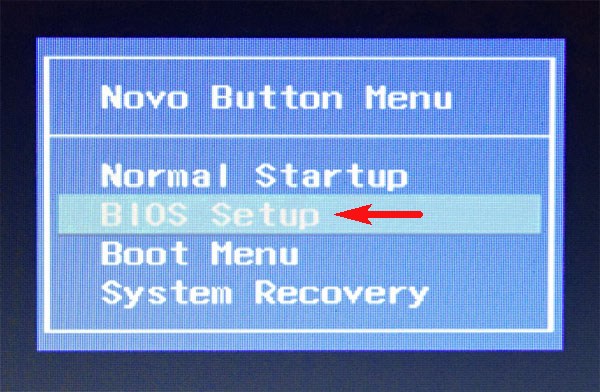
"BIOS Setup" гэж сонгоод Enter товч дараад BIOS руу орно.
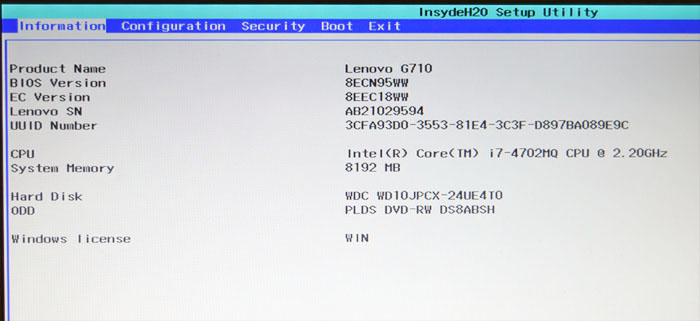
Гарын товчлол
Хоёр дахь арга нь - хүчирхэг үед BIOS-ийг ажиллуулахын тулд товчлуурын хослолыг дар. Lenovo зөөврийн компьютер дээр эдгээр нь ихэвчлэн Fn + F2 эсвэл Fn + F1 товчлуурууд юм. Ачаалах үед товчлуурын хослолыг ихэвчлэн бичдэг.
Заримдаа энэ нь Esc + F1 + Устгах товчлуурыг идэвхжүүлснээр Startup Interrupt Цэс нээгдэж, F1 товчийг дарж BIOS руу орно.
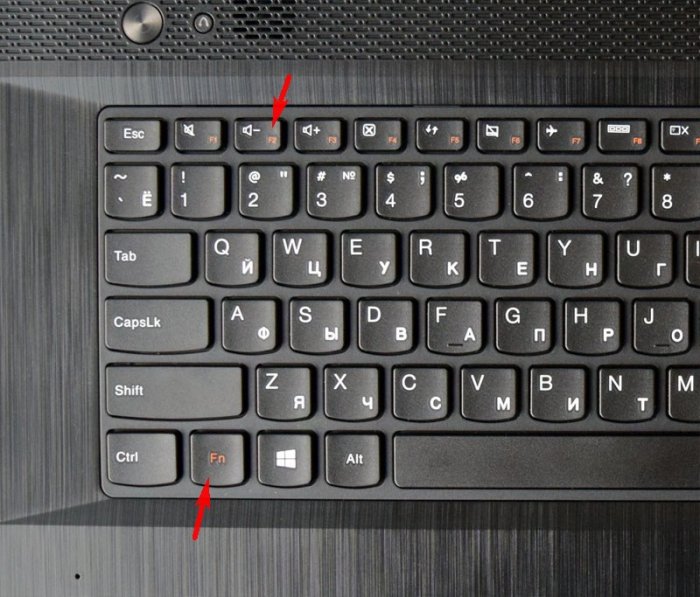
Өөр нэг арга нь видеон дээр харуулагддаг - та ачаалахын тулд Enter товч дарах хэрэгтэй болно:
Энэ шатанд хүмүүс ихэнхдээ алдаа гаргадаг. Shutdown дээр товшвол компьютер унтрах байх шиг байна. Дараа нь тэдгээрийг асаах, товчлуур дарж, ямар ч үйлдэл хийгдэхгүй, OS гутал. Үнэн хэрэгтээ, laptop нь Windows 8.1-тэй адил ичээлтийн горимд орох бөгөөд анхдагч тохиргоо нь хурдан эхлүүлэх . Энэ асуудлыг тойрон гарахын тулд компьютераа дахин асаахад BIOS-ийг нээж өгнө.
Заримдаа шинээр суулгагдсан видео картууд цэсийг харуулаагүй үед товчлууруудын зөвлөмжүүд харагдахгүй. Энэ тохиолдолд HDMI / VGA гаралтаар тусдаа дэлгэц / телевизор холбохыг оролдоорой, эсвэл өөр аргыг ашигла.
Windows-с нээнэ
BIOS нь Windows-ээр дамжиж болно. Гар ажиллахгүй байх нь ашигтай байдаг. Windows 8, 8.1, 10 дээр ажилладаг.
Нээлттэй эх - Тохиргоо.
"Шинэчлэл ба Аюулгүй байдал" гэж сонгоно уу.
Татаж авах тусгай хэсэг дэх "Recovery" таб дээр "Restart Now" товчлуур байна. Дарна уу, систем дахин ачаалах ба Windows эхлэх сонголтыг харуулах болно.
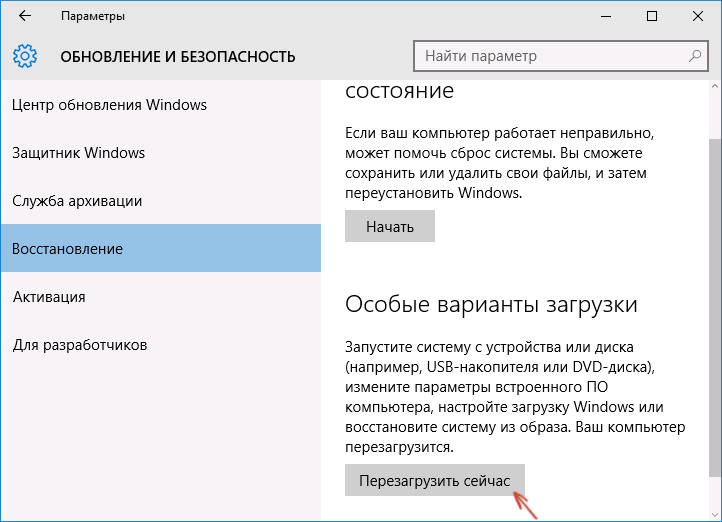
"Алдааг олж засварлах" (Оношилгоо) - "Нарийвчилсан тохиргоо" - "UEFI firmware тохиргоо" -г сонгоно уу.
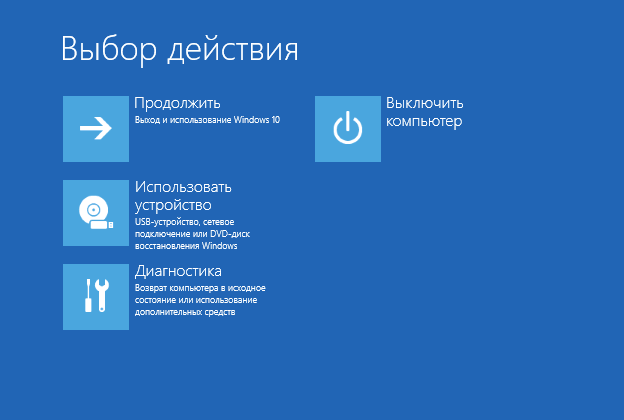
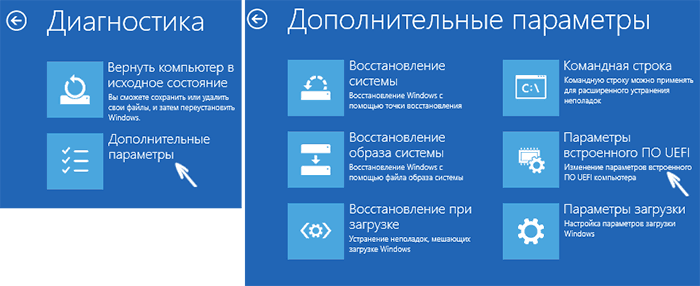
Хэрэв та Windows-д нэвтэрч чадахгүй бол нэвтрэлтийн дэлгэц нээгдэж, та BIOS-ийг нээж болно. Shift товчийг дараад "Дахин эхлүүлэх" дээр дарна уу. Тусгай системийн ачаалах тохиргоонууд нээгдэх бөгөөд цаашдын алхмуудыг дээр тайлбарласан болно.
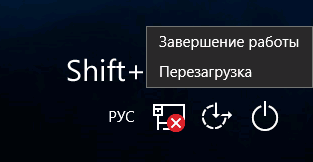
Хэрэв BIOS нээгдээгүй бол
Lenovo зөөврийн компьютер дээр асуудал гардаг: хэрэв та хуучин хувилбарыг устгавал Windows хувилбар болон өөр системийг цэвэр хатуу хөтөч дээр байрлуулж BIOS нь ямар ч аргаар нээхийг зогсоодог.
Асуудлыг шийдэх:
Зөөврийн компьютераа салгаад, зайгаа аваарай. Зөөврийн компьютерынхаа тагийг нурааж, дугуйныхаа зайг 15 минутын турш сулруулж, BIOS-ийн тохиргоог шинэчилнэ. Бүгдийг буцааж, зөөврийн компьютерийг асаана.

Хэд хэдэн алдаанууд гарч ирэх бөгөөд компьютер өөрөө BIOS руу орно. Startup tab дээр "UEFI / Legacy boot" item -г "Both" гэж солих хэрэгтэй. Хөршийн тохиргооны цэг "UEFI / Legacy Boot Priority" нь "Legacy" байх ёстой.
Одоо бид бүгдийг хадгалах болно: "Эхлээд дахин эхлүүлэх" таб дээр "Гарах Save Changes" товчийг дарна уу.
Ачаалах цэс
Хэрэв та BIOS-ийг өөрчлөхийг хүсэж байгаа бол Ачаалах диск (OS суулгах), энэ нь BIOS-д орох шаардлагагүй юм. Та ачаалах цэсийг нээж болно. Lenovo зөөврийн компьютер дээр үүнийг Fn + F12 (компьютерийн дахин ачаалах үед) хослуулсан болно.